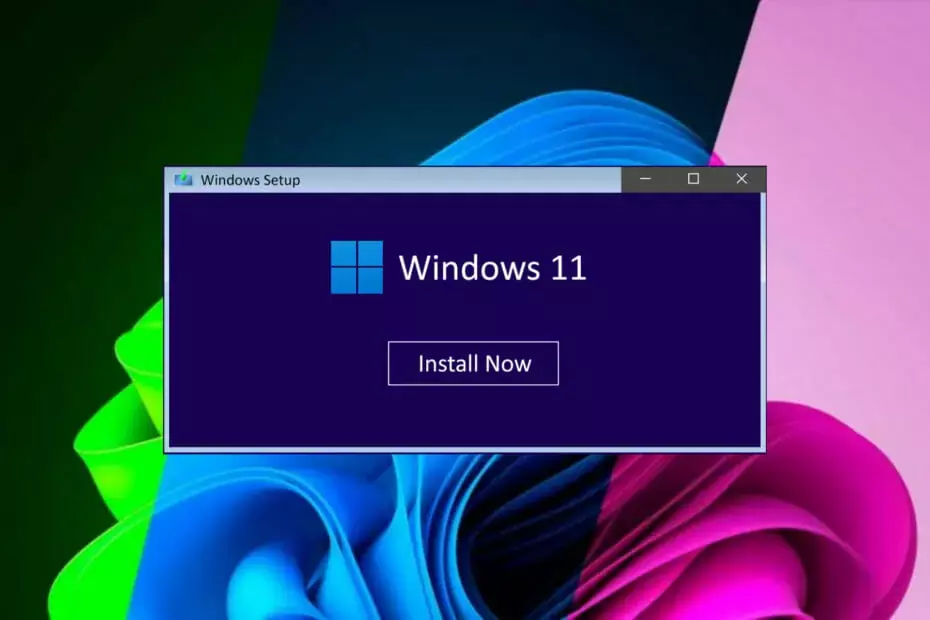- Několik uživatelů systému Windows 11 zaznamenalo chybu aktivace 0x87e107f9 podobnou té, kterou mnozí zažili v systému Windows 10.
- Vytvořili jsme kurátorský seznam řešení, která vám pomohou tento problém vyřešit.
- Můžete vyzkoušet možnost spustit příkaz SFC Scan, vymazat dočasné soubory, použít Poradce při potížích s aktivací nebo kontaktovat podporu společnosti Microsoft s žádostí o pomoc.

XINSTALUJTE KLIKNUTÍM NA STAŽENÍ SOUBORU
Tento software opraví běžné počítačové chyby, ochrání vás před ztrátou souborů, malwarem, selháním hardwaru a optimalizuje váš počítač pro maximální výkon. Opravte problémy s počítačem a odstraňte viry nyní ve 3 snadných krocích:
- Stáhněte si Restoro PC Repair Tool který přichází s patentovanými technologiemi (patent k dispozici tady).
- Klikněte Začni skenovat najít problémy se systémem Windows, které by mohly způsobovat problémy s počítačem.
- Klikněte Opravit vše opravit problémy ovlivňující zabezpečení a výkon vašeho počítače
- Restoro byl stažen uživatelem 0 čtenáři tento měsíc.
Hledání řešení pro Windows 11 chyba aktivace 0x87e107f9 na vašem PC? Už nehledejte, protože v této příručce vám poskytneme seznam řešení, která by vám mohla pomoci problém vyřešit.
Neschopnost aktivovat operační systém Windows je jednou z nejčastějších chyb, se kterou se potýkají nejen uživatelé Windows 11, ale převládala starší verze OS také.
Neaktivovaná kopie Windows 11 vám poskytne přístup pouze k omezenému počtu funkcí. Například většina nastavení přizpůsobení bude zablokována.
To znamená, že nebudete moci nastavit tapety, přizpůsobit zamykací obrazovka, změna ikon atd. To jsou určitá omezení, pokud chcete svůj styl aplikovat na svůj počítač.
Existují další důležité nevýhody, jako je skutečnost, že váš počítač nemůže přijímat nejnovější aktualizace zabezpečení a funkcí.
Abyste se vyhnuli všem těmto problémům, měli byste opravit chybu aktivace systému Windows 11 0x87e107f9. A to byste měli být schopni udělat podle řešení uvedených v této příručce.
Jaké jsou kroky ke kontrole stavu aktivace systému Windows?
1. Použijte Nastavení systému Windows
- lis Vyhrát + já tlačítka pro otevření Nastavení.
- Vybrat Aktivace.

- Uvidíte stav aktivace.

2. Použijte příkazový řádek
- Otevři Start Jídelní lístek.
- Hledat Příkazový řádek a spustit jej jako správce.

- Zadejte níže uvedený příkaz a stiskněte Vstupte. slmgr
Pokud se stav nezobrazuje „Aktivní“, vaše kopie systému Windows 11 není aktivována. Několik uživatelů se pokusilo aktivovat svůj operační systém Windows, ale kvůli některým problémům to nemohli udělat.
Probereme všechny základní problémy, které spouštějí chybu aktivace systému Windows 11 0x87e107f9, spolu s jejich řešeními k vyřešení problému.
Podívejte se na náš vybraný seznam řešení, která by vám pomohla aktivovat vaši kopii Windows 11.
Jak mohu opravit chybu aktivace systému Windows 11 0x87e107f9?
1. Spusťte SFC Scan
- Otevřeno Start Jídelní lístek.
- Hledat Příkazový řádek.
- Klikněte na Spustit jako administrátor.

- Zadejte níže uvedený příkaz a stiskněte Vstupte.
sfc /scanow
- Váš počítač začne skenovat a během toho se pokusí problém také vyřešit.
- Restartujte váš počítač.
SFC Scan je velmi výkonný vestavěný nástroj pro odstraňování problémů Windows. Prohledá všechny vaše systémové soubory a nahradí všechny poškozené novými.
To vše se provádí jednoduše provedením příkazu v CMD a vše ostatní se provede automaticky. Můžete zkusit použít nástroj SFC Scan a zjistit, zda to opraví kód chyby aktivace systému Windows 11 0x87e107f9.
2. Spusťte příkaz DISM
- Otevřeno Start Jídelní lístek.
- Hledat Příkazový řádeka klikněte na Spustit jako administrátor.

- Proveďte níže uvedený příkaz.
DISM.exe /Online /Cleanup-image /Restorehealth
- Restartujte váš počítač.
- 10 nejlepších tipů a triků pro Windows 11 pro zefektivnění vašeho OS
- Jak opravit chybu Windows 11 po aktualizaci
- Jak opravit aplikaci PC Health Check, pokud nefunguje nebo se zhroutí
- Na přijetí Windows 11 je připraveno více pracovních počítačů
- Jak aktivovat karty Průzkumník souborů Windows 11
3. Použijte specializovaný software
Mít klid, pokud jde o zdraví vašeho počítače, je vždy skvělé, ale co kdybyste toho mohli dosáhnout bez jakéhokoli úsilí?
Zde vstupuje do hry specializovaný software, jako je Restoro, který vám nabízí přesně tuto možnost pomocí pouhých několika kliknutí myší.
Restoro bude jistě schopen opravit chybu aktivace 0x87e107f9 ve Windows 11 a zároveň zkontrolovat jakoukoli poškozenou knihovnu DLL soubory (které mohou způsobit BSOD), poškozené soubory registru a systémové soubory a dokonce odstranění všech duplicitních souborů, které se zpomalují váš počítač.
⇒ Získejte Restoro
4. Vymazat dočasnou složku
- lis Vyhrát + R tlačítka pro otevření Běh příkaz.
- Typ %temp% a udeřit Vstupte.

- lis Ctrl + A pro výběr všech souborů.
- zmáčkni Vymazat klepněte na klávesnici nebo klepněte pravým tlačítkem a vyberte Vymazat pro smazání všech vybraných souborů.

Poškozené dočasné soubory mohou zasahovat do systémových souborů a způsobit jejich poruchu. Doporučuje se, abyste často vymazávali dočasné soubory, abyste zabránili jejich hromadění a zabírání místa na vašem PC.
5. Prohledejte zařízení na přítomnost virů
- Klikněte na šipka nahoru tlačítko v pravé dolní části hlavního panelu.

- Vybrat Zabezpečení systému Windows.

- Klikněte na Ochrana před viry a hrozbami.

- Udeř Rychlá kontrola knoflík.

- Můžete také stisknout Možnosti skenování knoflík.

- Vybrat Úplné skenování provést hloubkovou kontrolu počítače na přítomnost virů a malwaru.

Existuje velká šance, že virus nebo malware omezuje přístup vašeho počítače k důležitému souboru potřebnému pro aktivaci. Proto čelíte této chybě aktivace systému Windows 11 0x87e107f9.
Použili jsme antivirový software Windows Security Essentials, ale totéž můžete udělat s kterýmkoli z nich antivirový software třetí strany.
6. Spusťte Poradce při potížích s aktivací
- lis Vyhrát+ já tlačítka pro otevření Systém.
- Klikněte na Aktivace.
- Vybrat Odstraňte problémy.
K vyřešení různých běžných chyb společnost Microsoft zahrnula vestavěný nástroj pro odstraňování problémů. Pro problémy s aktivací má společnost Microsoft také nástroj pro odstraňování problémů s aktivací.
Pamatujte, že možnost Poradce při potížích s aktivací uvidíte pouze v případě, že vaše kopie systému Windows 11 není aktivována.
Můžete použít Poradce při potížích s aktivací a poté zkontrolovat, zda to opravuje chybu aktivace systému Windows 11 0x87e107f9 nebo ne.
7. Resetujte Windows 11
- lis Vyhrát + já tlačítka pro otevření Nastavení systému Windows.
- Přejděte dolů a klikněte na Zotavení.

- V části Možnosti obnovení stiskněte tlačítko Resetovat PC knoflík.

- Vybrat typ obnovení továrního nastavení chcete vystupovat.

- Vyberte možnost, jak chcete přeinstalovat systém Windows.

- Klikněte další.

- Udeř Resetovat knoflík.

Počítač byste měli resetovat pouze v případě, že výše uvedené metody nevyřešily úlohu za vás. Toto je jeden z různých způsobů přes který můžete resetovat počítač. Resetování počítače způsobí, že se počítač několikrát restartuje, ale to je normální.
Co dalšího mohu udělat pro opravu chyby aktivace systému Windows 11 0x87e107f9?
Existují různé typy chyb aktivace Windows 11, na které narazíte. Chyby aktivace byly také součástí starších OS Windows.
Bez aktivace vám bude povoleno používat počítač se systémem Windows, ale s omezeními. Pokud vám nic nefunguje, měli byste se určitě obrátit na podporu společnosti Microsoft.
Problém můžete podrobně popsat s podporou společnosti Microsoft a případně od nich získat řešení. Existuje několik uživatelů, kteří uvedli, že i po zadání oficiálního kódu Product Key se jejich kopie systému Windows neaktivuje.
Tato situace může nastat, pokud dojde k nějakému problému s ověřováním ze strany společnosti Microsoft. V takovém případě by vám podpora společnosti Microsoft mohla poskytnout nejlepší možnou pomoc, pokud žádné z výše uvedených řešení váš problém nevyřeší.
Downgrade z Windows 11 na Windows 10 je také možností, pokud vás nebaví hledat řešení k vyřešení problému s aktivací Windows 11.
Dejte nám vědět v komentářích níže, které řešení vám pomohlo opravit chybu aktivace systému Windows 11 0x87e107f9. Můžete také sdílet jakákoli další řešení, která problém vyřešila za vás.